并排视频是一种新的视频表现方式和风格,可以让两个视频同时在同一屏幕上播放。与那些标准视频(单个视频,单个屏幕)相比,并排视频具有新颖性、互动性等优点。
当您找到一个好用的并排视频制作器时,将两个视频并排放置的任务就会变得简单。在本文中,您将学习如何使用最佳的在线并排视频编辑器快速将两个视频并排放置和合并,并了解其他三个并排视频编辑器。请继续关注,立即制作您自己的并排视频!
目录:

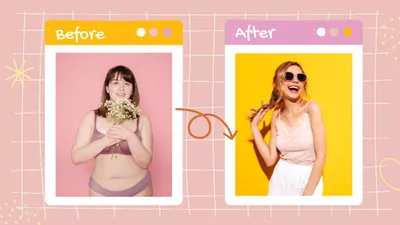


不容错过:如何制作带有音乐的视频拼贴 >
如何使用 FlexClip 在线将两个视频并排放置
要想轻松地将两个视频并排放在一个画面中,FlexClip绝对是您不可错过的必试在线工具。它是一个灵活且高效的在线并排视频编辑器,不仅能够无缝地将两个视频并排合并,还可以进行任何编辑,帮您创作出精彩的分屏效果视频。
FlexClip 提供灵活的画中画效果,能帮助您将两个视频并排放置和合并,以及将多个视频或图像添加到背景之上等。此外,您还能通过 FlexClip添加文字动画、设置背景音乐、调整视频速度、应用令人惊叹的覆盖效果等来提升您的并排视频。而所有这些编辑都可以通过几次点击完成。
现在,点击“立即开始”按钮,跟随我们一起,将两个视频并排合并吧。
步骤1 上传视频或使用素材库
进入 FlexClip 的在线视频编辑器后,您就可以直接拖拽视频文件至媒体库。或者,如果您需要的话,也可以从移动设备或某些第三方平台上传文件。您还可以使用 FlexClip 视频库中的现成素材,如视频片段和视频背景等,或者尝试其 AI 工具来生成 AI 图像和视频片段。
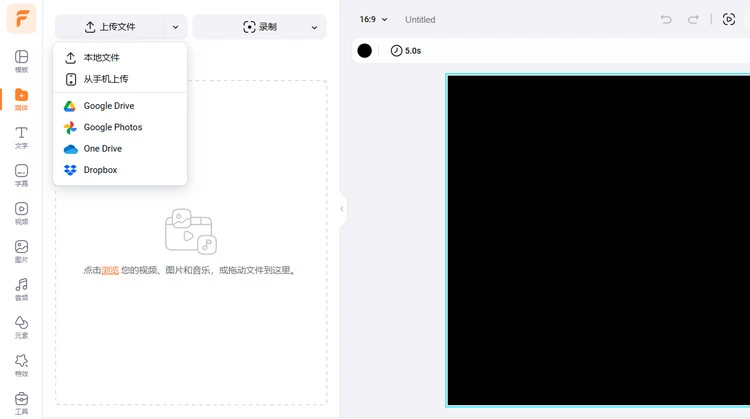
上传视频或使用素材库
步骤2 将视频素材作为单独图层添加
一旦您准备好了素材,就可以将视频并排合并在一起了。要使两个视频以并排效果并列显示,只需点击“添加为图层”图标,将两个视频作为图层添加到同一场景中。或者您可以直接将视频拖放到画布上作为单独的图层。不仅如此,您还可以使用简易剪辑器或直接在时间轴上拖动,进行自由剪辑视频,并调整场景的时长,使其与您的视频素材的时长相同。
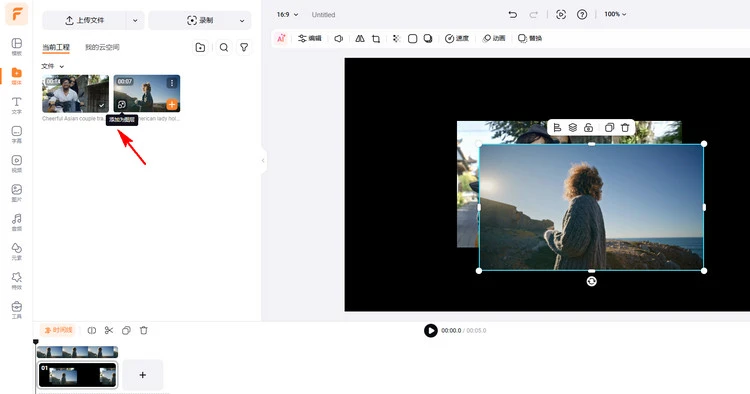
将视频素材作为单独图层添加
步骤3 编辑这两个视频使二者剪贴合并
点击并选中画布上的某一图层视频,通过拖动边角来放大缩小叠加视频,并将其在画面中拖动来改变其位置。随后对另一视频图层重复此步骤,这样您就可以将两个视频重新排列为任意垂直或水平布局,从而实现并排的效果。
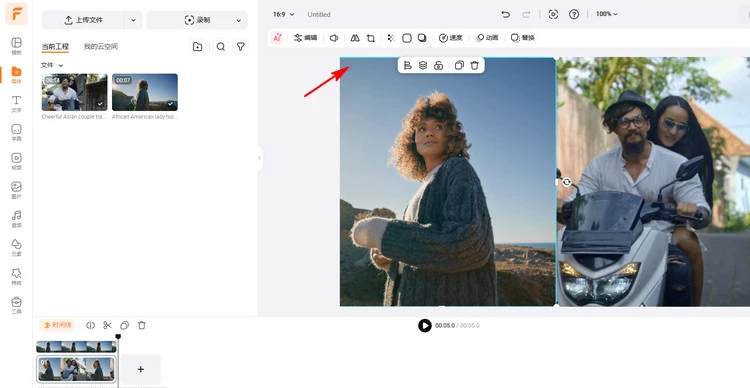
编辑这两个视频使二者剪贴合并
步骤4 自定义对并排视频添加更多编辑效果
现在,你可以进行更多编辑,让你的并排效果视频更加完美。您可以用文字动画突出主题或重要信息;为视频添加背景音乐,营造氛围;您同样可以裁剪视频图层,更改其在屏幕上的形状。请尽管尝试各种效果吧,例如叠加效果、转场和滤镜,让视频更加符合您的需求。
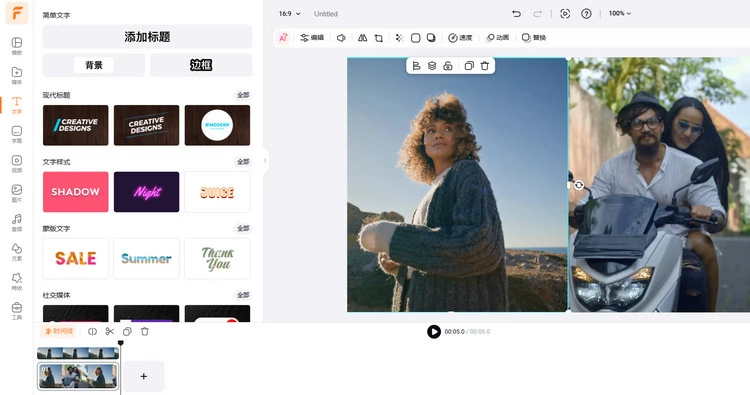
自定义并对并排视频添加更多编辑效果
专业小贴士:您可以参考一些设计师制作、可完全自定义的模板以获取灵感,让您的并排视频更加高级。




步骤5 输出并分享并排视频
一旦您完成编辑,即可点击“输出”按钮下载视频。FlexClip 还能为您生成一个可点击的链接,您可以直接分享视频。除此之外,您还可以将并排视频分享至社交媒体平台,例如YouTube 和 TikTok。
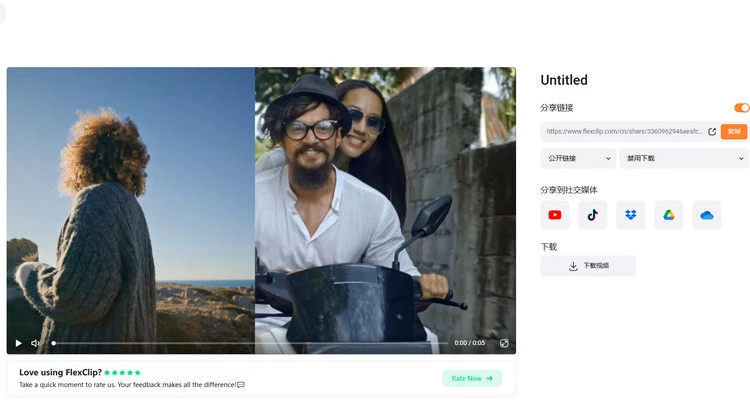
输出并分享并排视频
补充内容:其他能够将两个视频并排合并的最佳视频编辑软件
除了 FlexClip,我们将会为您分享三种其他制作并排视频的编辑器,能让您将两个视频并排展示,并制作出色的分屏效果视频。
Kapwing - 适用于 Mac 和 Windows PC 的在线并排视频编辑器
像 FlexClip 一样,Kapwing 也是一款出色的在线并排视频编辑器,您可以使用它将两个视频并排放置,快速制作分屏视频,用于您的下一个播客、游戏精华、前后对比视频等。不仅仅是将两个视频并排,它还允许您添加多个视频片段,根据需要将它们放置在彼此旁边、上方、下方等位置。
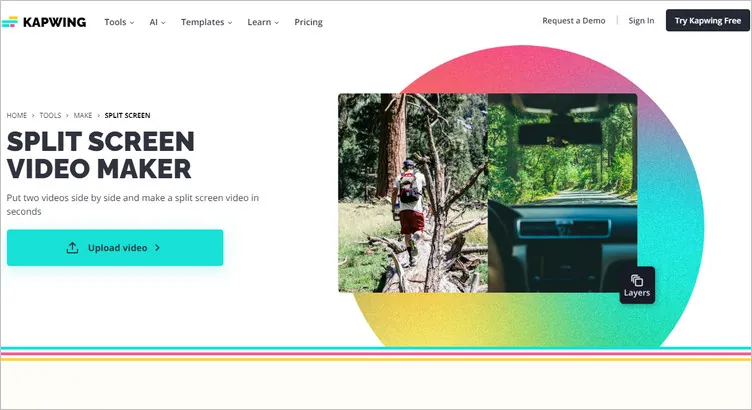
在线并排视频编辑器 - Kapwing
iMovie - 适用于 Mac 和 iPhone 的内置并排视频编辑器
iMovie 是苹果内置的视频编辑工具,提供许多您可以使用的视频编辑功能,并且适用于 Mac 和 iPhone 设备。其中一个功能可以帮助您轻松地将视频并排放置并制作分屏视频。因此,您可以使用 iMovie 在 Mac、iPhone 和 iPad 上将两个视频并排放置并进行合并。
如何使用 iMovie 制作并排视频
Adobe Premiere Pro - 专业的并排合并两个视频编辑软件
Adobe Premiere Pro 是专业的视频编辑软件,是一款功能丰富且深度的视频编辑程序,可以作为高级的并排视频编辑器使用。然而,作为一款专业级的并排视频制作工具,提供灵活的方式来将两个视频并排合并并制作分屏效果视频,Premiere 对于新手来说非常复杂。
如何使用 Adobe Premiere Pro 制作并排视频
结语
当然,您在寻找如何制作并排视频时有很多选择。但在这里,我们分享了三种最简单的方法来将两个视频并排放置,并介绍了一些最佳的并排视频编辑器供您参考。准备好制作自己的并排视频了吗?现在就试试以上的工具吧!


